In questo articolo impareremo come configurare Openshift Origin su CentOS 8.
OpenShift è una piattaforma PaaS open source che consente di distribuire un'applicazione sul cloud. Supporta molti linguaggi di programmazione tra cui Python, PHP, Perl, Node.js, Ruby e Java. Puoi anche aggiungere il supporto per altre lingue. È appositamente progettato per una piattaforma applicativa scalabile e ad alta disponibilità. Inoltre, fornisce un modo semplice per ridimensionare la tua applicazione secondo la tua richiesta con zero tempi di inattività. Fornisce una potente interfaccia utente Web che ti aiuta a monitorare le risorse del contenitore, l'integrità del contenitore e l'indirizzo IP dei nodi.
Innanzitutto, aggiorna la tua macchina CentOS 8 usando il seguente comando:
dnf -y updateInstalla e configura Docker:
OpenShift richiedeva il motore Docker sul computer host per l'esecuzione dei contenitori. Installa Docker utilizzando i seguenti comandi:
yum install -y yum-utils device-mapper-persistent-data lvm2
yum-config-manager --add-repo https://download.docker.com/linux/centos/docker-ce.repo
yum install -y docker-ce docker-ce-cli containerd.io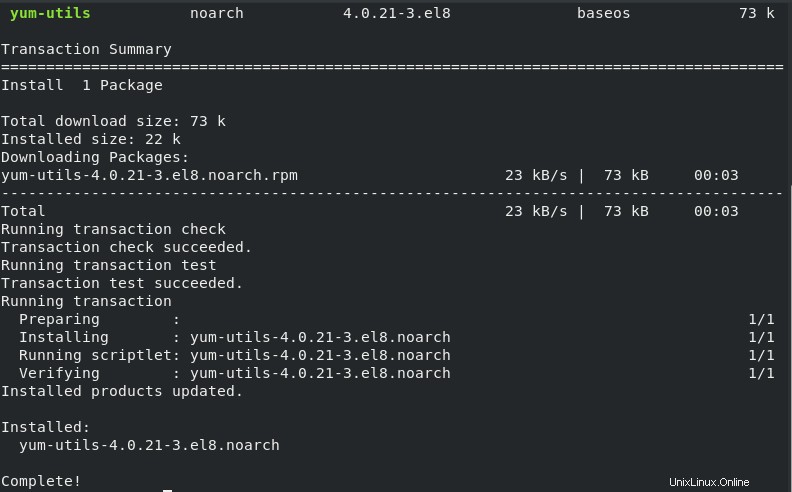
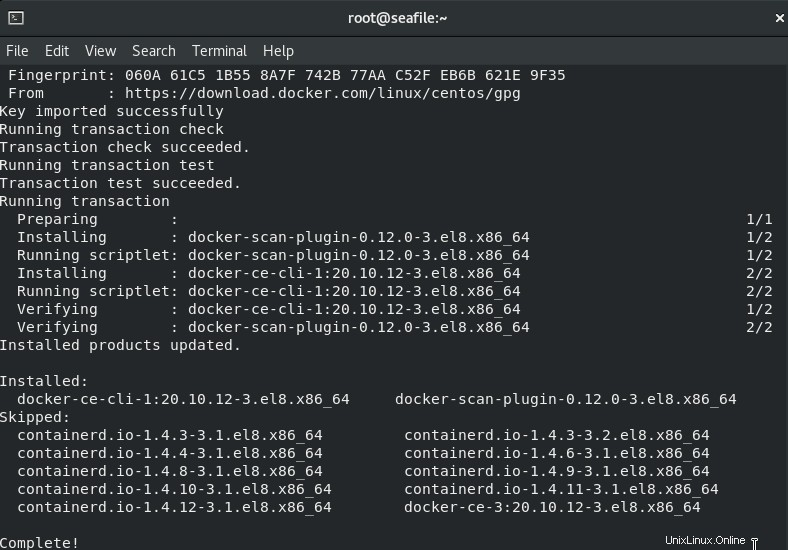
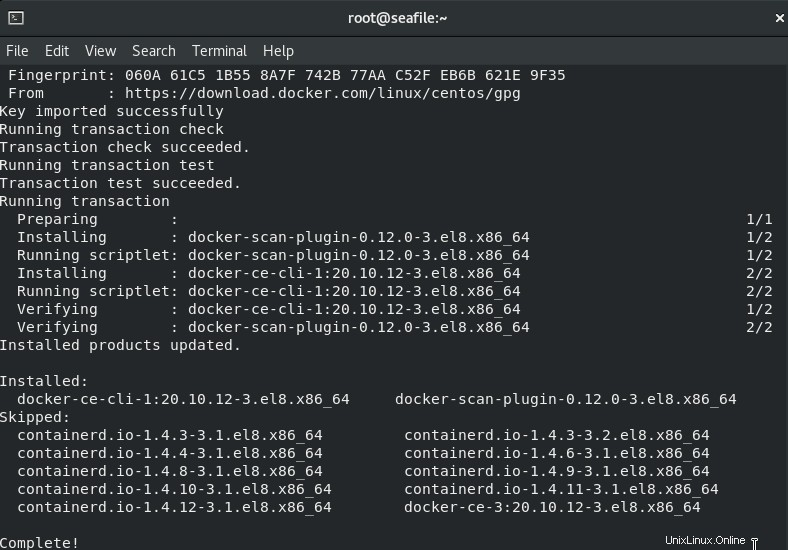
Ora aggiungeremo l'utente al gruppo Docker.
usermod -aG docker $USER
newgrp dockerSuccessivamente, configureremo il demone Docker con un parametro di registro non sicuro di 172.30.0.0/16 utilizzando i seguenti comandi:
mkdir /etc/docker /etc/containers
sudo tee /etc/containers/registries.conf<<EOF
[registries.insecure]
registries = ['172.30.0.0/16']
EOF
sudo tee /etc/docker/daemon.json<<EOF
{
"insecure-registries": [
"172.30.0.0/16"
]
}
EOF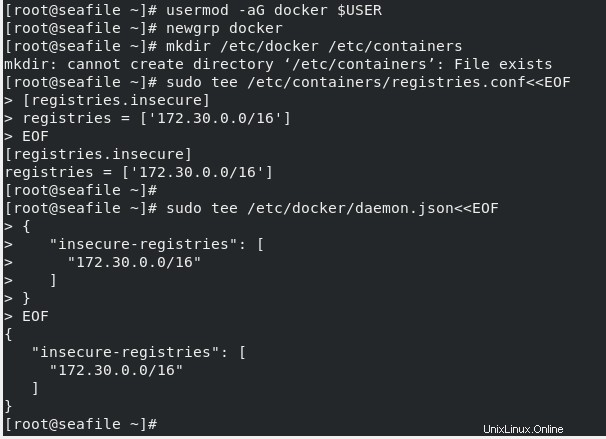
Ora ricaricheremo systemd e riavvieremo la finestra mobile per applicare le configurazioni precedenti.
systemctl daemon-reload
systemctl restart dockerAbilita Docker in modo che possa avviarsi automaticamente dopo l'avvio.
systemctl enable docker
Ora, abilita l'inoltro IP sul tuo sistema usando il seguente comando:
echo "net.ipv4.ip_forward = 1" | sudo tee -a /etc/sysctl.conf
sysctl -pOra consentiremo ai container l'accesso agli endpoint OpenShift master API (8443/tcp) e DNS (53/udp) nel firewall. Usa i seguenti comandi per farlo.
DOCKER_BRIDGE=`docker network inspect -f "{{range .IPAM.Config }}{{ .Subnet }}{{end}}" bridge`
firewall-cmd --permanent --new-zone dockerc
firewall-cmd --permanent --zone dockerc --add-source $DOCKER_BRIDGE
firewall-cmd --permanent --zone dockerc --add-port={80,443,8443}/tcp
firewall-cmd --permanent --zone dockerc --add-port={53,8053}/udp
sudo firewall-cmd --reloadScarica il binario Linux oc:
Scarica il binario Linux oc usando il seguente comando:
wget https://github.com/openshift/origin/releases/download/v3.11.0/openshift-origin-client-tools-v3.11.0-0cbc58b-linux-64bit.tar.gz
tar xvf openshift-origin-client-tools*.tar.gz
cd openshift-origin-client*/
mv oc kubectl /usr/local/bin/Verifica l'installazione del client OpenShift utilizzando il seguente comando:
oc version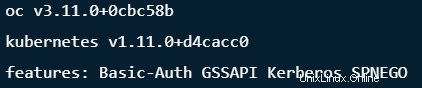
Avvia il cluster locale di OpenShift Origin (OKD):
Ora avvia un cluster OpenShift Origin a server singolo locale eseguendo il comando seguente:
oc cluster upIl comando sopra:
- Avvia l'ascolto del cluster OKD sull'interfaccia locale – 127.0.0.1:8443
- Avvia una console web in ascolto su tutte le interfacce in /console (127.0.0.1:8443).
- Avvia i componenti del sistema Kubernetes.
- Registro delle disposizioni, router, modelli iniziali e un progetto predefinito.
- Il cluster OpenShift verrà eseguito come un contenitore all-in-one su un host Docker.
Al termine dell'installazione, vedrai il seguente messaggio:
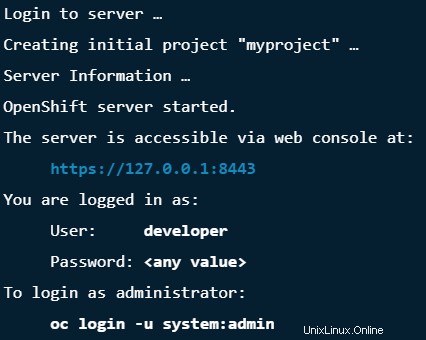
Verifica lo stato del cluster utilizzando il comando seguente:
oc cluster status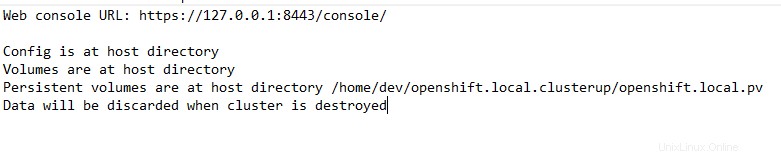
Per accedere come amministratore, usa il seguente comando:
oc login -u system:admin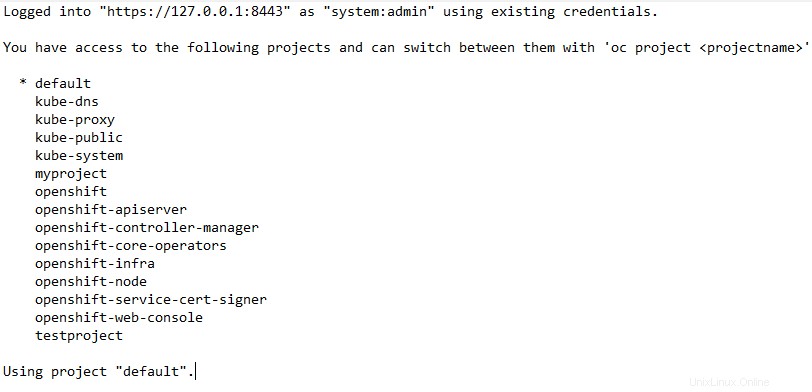
Puoi controllare lo stato dei nodi usando il seguente comando:
oc get nodes
Per visualizzare lo stato delle risorse che hai creato usa il seguente comando:
oc status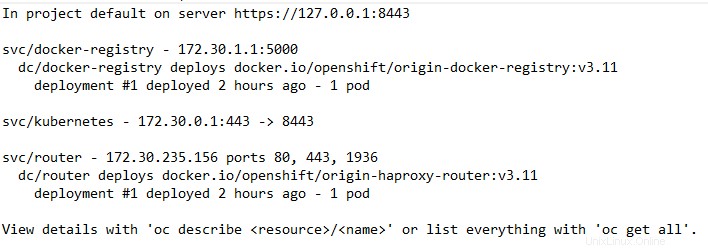
Per passare da utente a sviluppatore usa il seguente comando:
oc login
Puoi verificare se l'utente sviluppatore ha effettuato l'accesso utilizzando il seguente comando:
oc whoami
Utilizzo della Console di amministrazione OKD:
OKD include una console Web che puoi utilizzare per le azioni di creazione e gestione. Questa console Web è accessibile su Server IP/Hostname sulla porta 8443 tramite https.
https://YourIPAddress:8443/console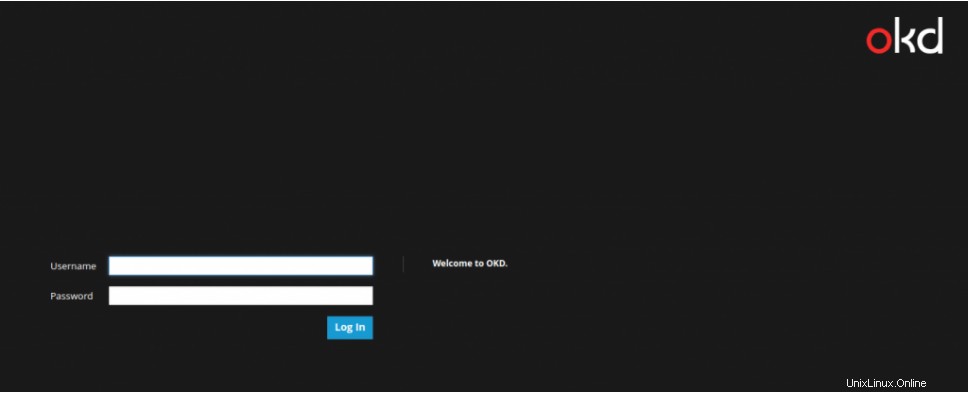
Utente sviluppatore come nome utente e password.
Vedrai la seguente pagina:
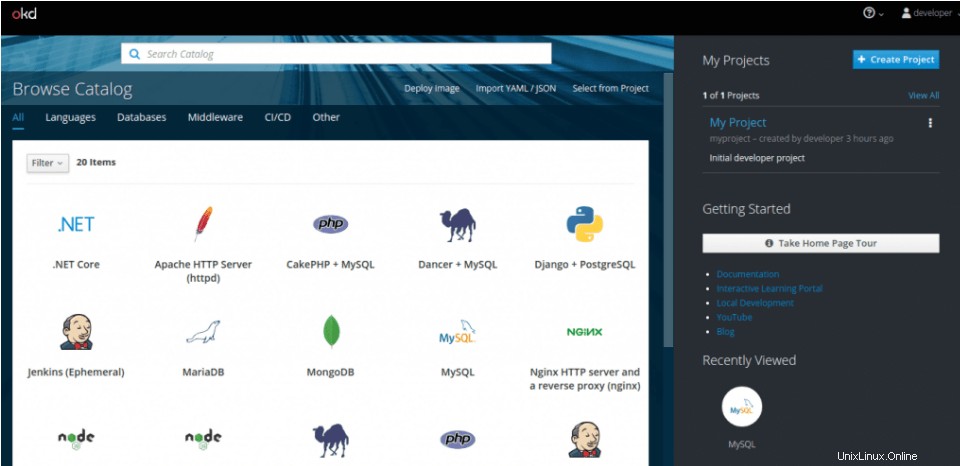
Se vieni reindirizzato a https://127.0.0.1:8443/ quando si tenta di accedere alla console Web di OpenShift, eseguire i seguenti passaggi:
Innanzitutto, arresta il cluster:
oc cluster downQuindi, modifica il file di configurazione utilizzando il seguente comando:
nano ./openshift.local.clusterup/openshift-controller-manager/openshift-master.kubeconfigIndividua la riga "server:https://127.0.0.1:8443 ", quindi sostituirlo con "server:https://YourIPAddress:8443".
Ora, avvia il cluster utilizzando il seguente comando:
oc cluster upAbbiamo configurato con successo Openshift Origin su CentOS 8. Ora puoi usarlo in base alle tue esigenze.